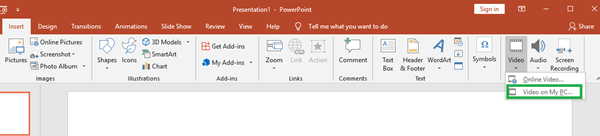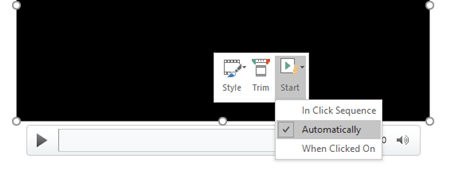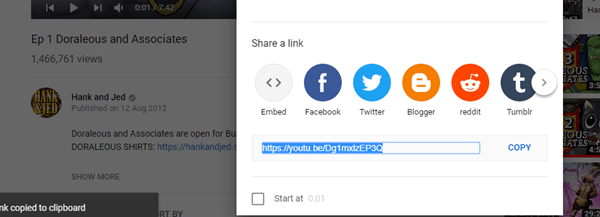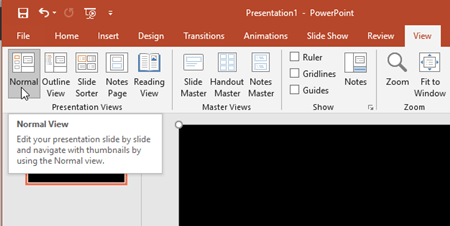PowerPoint har kommit långt från sitt ödmjuka ursprung 1987 som ett verktyg för att skapa OH-film för overheadprojektorer. Det uppskattas att över 90 % av människor som använder en dator för att göra sina presentationer nuförtiden använder PowerPoint.

Med ett så stort upptag, och med tråkiga presentationer som en ganska stor faux pas, är det en bra idé att lära sig alla verktyg och knep du kan för att få ditt bildspel att sticka ut. En del text som flyger in från skärmens kant och en snöfältsövergång räcker inte längre för att imponera, och att fumla om att försöka spela upp en video är lika fult att se ut.
Nedan visar vi dig hur du ser till att din presentation är så snygg som den kan vara, genom att se till att dina videor spelas upp så fort du klickar på bilden. Vi delar också med oss av några anteckningar, tips och tricks, allt för att hjälpa din presentation att imponera på din publik.
Spela upp en video automatiskt från din dator
Lägg till videon i din PowerPoint-presentation genom att först klicka på fliken "Infoga" längst upp till vänster i fönstret.
- Klicka sedan på knappen "Video" i nästa fält till höger om fönstret.
- Klicka på "Video på min dator" och hitta videon du vill lägga till på bilden.
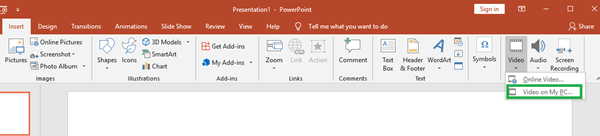
- När videon har lagts till, klicka på fliken "Visa" och se till att du är i "Normal" vy.
- Klicka på videon på din bild.
- "Videoverktyg" kommer att visas ovanför flikfältet.
- Klicka på "Uppspelning" under "Videoverktyg"
- Klicka på rullgardinsmenyn bredvid knappen "Spela" och klicka på "Automatiskt".

- Alternativt, när videon har lagts till på bilden, högerklicka på den för att få högerklicksmenyn.
- Flytande under högerklicksmenyn kommer att finnas tre knappar: 'Stil', 'Trim' och 'Start'. Klicka på "Start".
- Klicka på "Automatiskt" i rullgardinsmenyn.
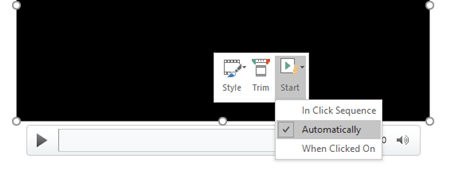
– Om du väljer "Automatiskt" kommer videon omedelbart att börja spelas upp när bilden visas under ditt bildspel.
– Om du väljer "När klickad på" eller "Vid klick" kommer videon att börja spelas upp efter att du klickat på den.
– Om du väljer "I Click Sequence" kommer videon att spelas upp sekventiellt tillsammans med andra effekter som du har lagt till på bilden, som animationer.
– Du bör ställa in det här alternativet innan du lägger till några triggers eller animationer till videon, eftersom om du ändrar det här alternativet raderas dem.
– Om du kör Windows RT på din PC kanske vissa äldre videofilformat inte komprimeras eller exporteras korrekt. Det är bättre att använda modernare format som Advanced Audio Coding (AAC) eller H.264.
Spela automatiskt upp en video från Internet
Förbi är de dagar då du var tvungen att sluta mitt i presentationen för att öppna en webbläsare för att visa din publik en onlinevideo. Eftersom YouTube är den mest populära videodelningssidan kommer vi att använda det i vårt exempel, men proceduren kommer att vara liknande för de flesta andra webbplatser.
- Hitta videon på YouTube som du vill lägga till i din presentation.
- Under videoramen klickar du på knappen "Dela".
- Klicka på "Kopiera" bredvid URL:en längst ner i fönstret som dyker upp.
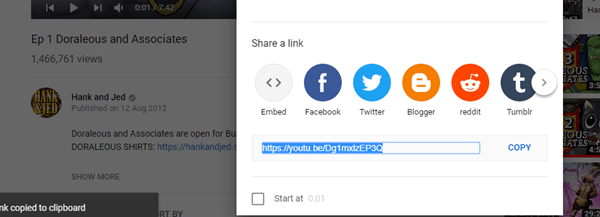
- Öppna din PowerPoint-presentation.
- Klicka på "Infoga"
- Klicka på "Video"
- Klicka på "onlinevideo"
- Tryck på Ctrl + V eller högerklicka i textfältet och klicka på "Klistra in" för att ange länken till videon.
- Klicka på fliken "Uppspelning" högst upp på skärmen.
- Klicka på rullgardinsmenyn bredvid "Spela" och välj "Automatiskt".
- Alternativt kan du högerklicka på videon efter att du har lagt till den på bilden, klicka sedan på "Spela" längst ned i högerklicksmenyn och slutligen klicka på "Automatiskt".
Spela upp videon i helskärm
Om du också vill ställa in din video så att den spelas upp i helskärm är inställningen ganska enkel.
- Klicka på fliken "Visa" och sedan "Normal" längst till vänster i fältet.
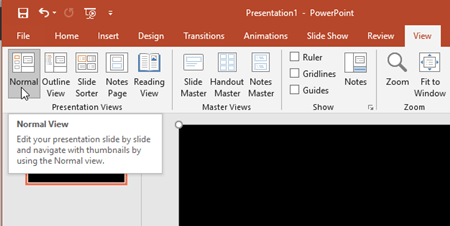
- Klicka på videon.
- Klicka på fliken Uppspelning, högst upp i fönstret under "Videoverktyg".
- Klicka på kryssrutan "Helskärm".

Tänk på att, beroende på upplösningen på videon som du har lagt till, kan detta orsaka förvrängningar eller artefakter. Det är en bra idé att förhandsgranska videon efter att du har ändrat den här inställningen så att du kan se till att den ser rätt ut.
Förhandsgranska videon
- Se till att du är i visningsläget "Normalt", som beskrivs ovan.
- Klicka på din video.
- Klicka på antingen fliken "Uppspelning" eller fliken "Format" längst upp på skärmen.
- Klicka på "Spela" längst upp till vänster på skärmen.
- Alternativt, högerklicka på videon och klicka sedan på "Förhandsgranska".
Presentera och korrekt
Med hjälp av dessa guider kommer du att kunna få dina presentationer att fungera smidigare och engagera din publik mer fullständigt. Om det finns några andra aspekter av PowerPoint som du behöver vägledning om, låt oss veta i kommentarerna nedan.